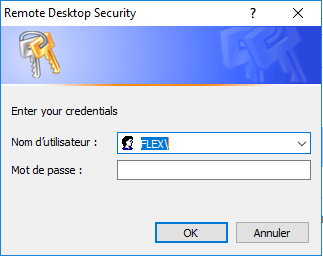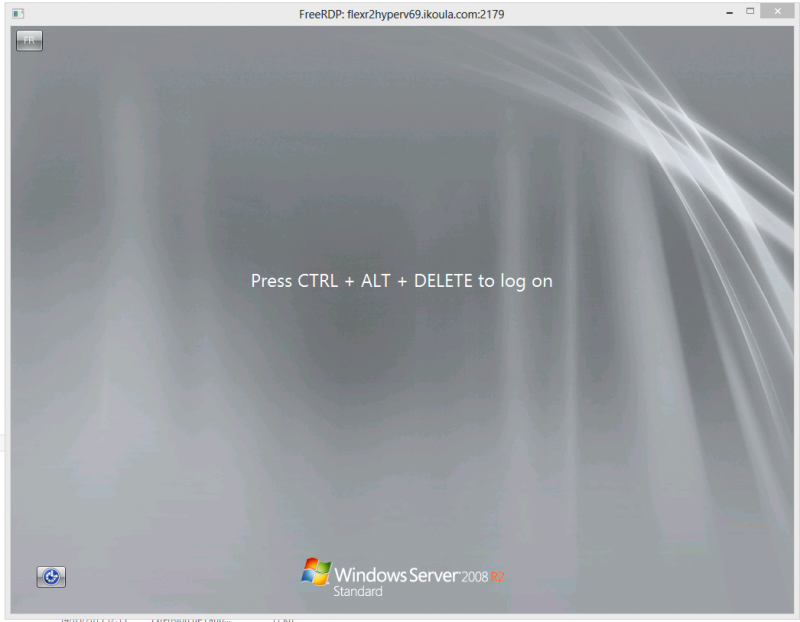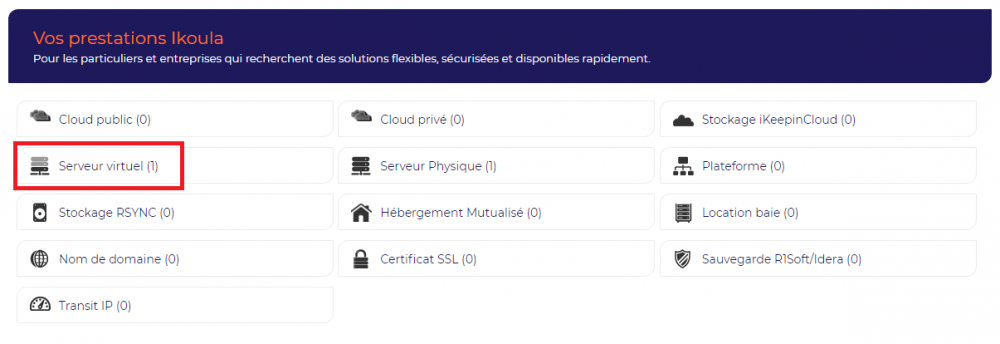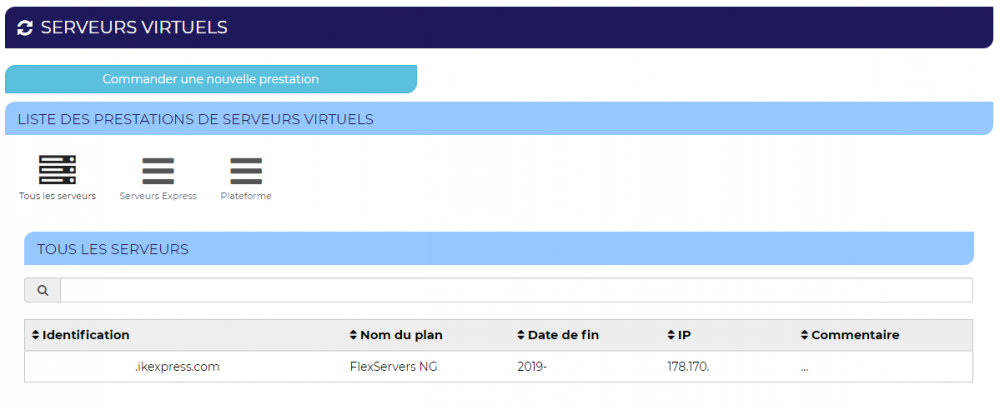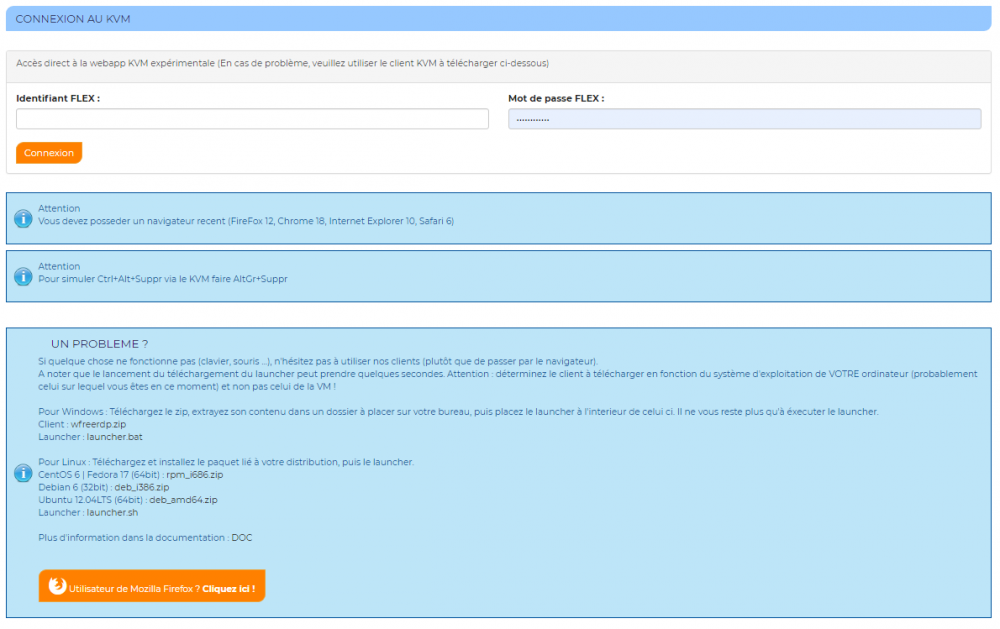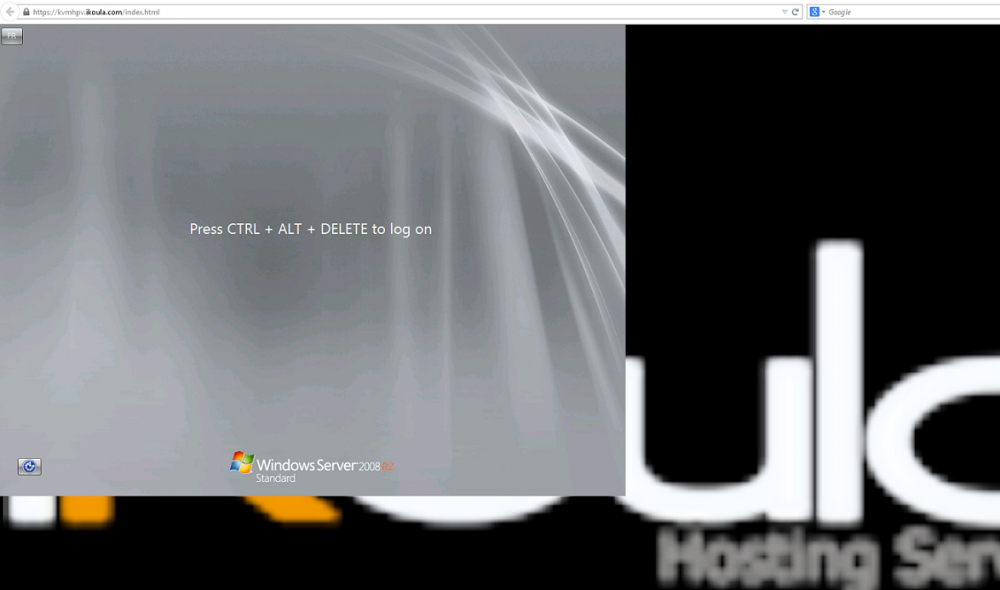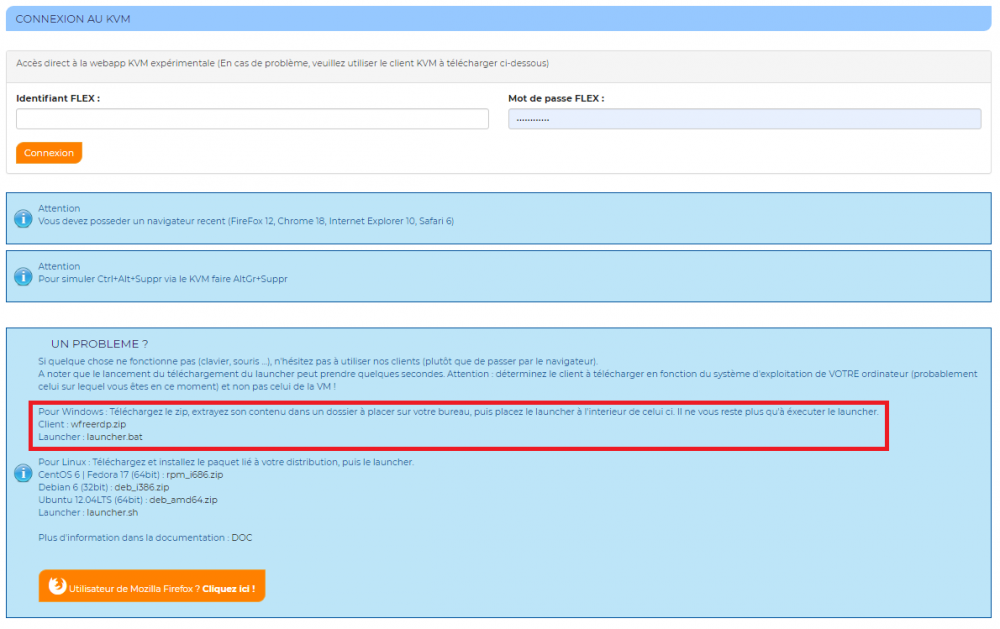Différences entre versions de « Connexion à la console virtuelle KVM »
| Ligne 56 : | Ligne 56 : | ||
* Vous devrez entrer les accès FLEX | * Vous devrez entrer les accès FLEX | ||
| − | [[ | + | [[File:KVM-FLEX-06.png]] |
Une fenêtre s'ouvrira alors et il ne vous restera plus qu'a vous connectez à l'aide de vos identifiants d'accès à la machine : | Une fenêtre s'ouvrira alors et il ne vous restera plus qu'a vous connectez à l'aide de vos identifiants d'accès à la machine : | ||
Version du 14 novembre 2019 à 17:47
fr:Connexion à la console virtuelle KVM he:מסוף וירטואלי של חיבור KVM ro:O consolă virtuală KVM conexiune ru:Виртуальная консоль KVM-соединение pl:Wirtualna konsola KVM połączenia ja:バーチャル コンソール KVM 接続 ar:وحدة ظاهرية اتصال KVM zh:虚拟控制台 KVM 连接 de:Die virtuelle Konsole KVM-Verbindung nl:De virtuele console KVM-verbinding it:La virtual console connessione KVM pt:O console virtual conexão KVM es:La consola virtual conexión KVM en:The virtual console KVM connection
KVM c'est quoi ?
KVM est une technologie open source de virtualisation performante et très facile à installer et à utiliser. La technologie d'accès KVMoiP étend les signaux des claviers, écrans et souris (KVM) de n'importe quel ordinateur ou serveur par TCP/IP à l'aide d'une connexion LAN, WAN ou internet
Grâce à cette liaison KVM sur IP, les utilisateurs distants peuvent accéder et contrôler plusieurs serveurs simultanément ou qu'ils souent, dans l'entreprise comme en-dehors.
module KVM
Le module KVM se décline en deux sous module : - KVM-Intel et KVM-amd.
Console virtuelle des Serveurs Flex
Cet article vous permettra de connaître la démarche pour prendre la main sur le serveur virtuel via la console.
Pour information : la console virtuelle peut-être utilisée avec tous les systèmes d'exploitation :
- Utile pour installer son OS ;
- Utile pour" debugger" en cas de perte de la main à distance (RDP / SSH / VNC ...) pour redémarrer les services, régler le firewall, etc.
La méthode dépend de la technologie sur laquelle votre serveur Flex est hébergé : Hyper-V2 (Windows Server 2008) ou Hyper-V3 (Window Server 2012/2016).
Si vous ne savez pas sur quelle technologie vous êtes hébergé, vous pouvez toujours demander au support technique Ikoula en envoyant un mail à support@ikoula.com
Accès au client lourd
Cette méthode est à privilégier
Il faut télécharger le client lourd approprié à votre système d'exploitation client (ordinateur chez vous).
Exemple sur Windows : Téléchargez le zip, puis extrayez le dans un dossier. Placez le sur votre bureau, puis mettez le fichier "launcher.bat" à l’intérieur de celui-ci. Il ne vous reste plus qu'à exécuter le fichier "launcher.bat".
- Client : wfreerdp.zip
- Launcher : launcher.bat
- Vous devrez entrer les accès FLEX
Une fenêtre s'ouvrira alors et il ne vous restera plus qu'a vous connectez à l'aide de vos identifiants d'accès à la machine :
Vous pouvez suivre cette article de FAQ :Modifier le mot de passe d'accès à l'interface Flex
Une documentation existe pour l'installation des clients lourds sur tous les OS: DOC.Hyper-V2 : Utilisation du portail flex
Vous pouvez accédez au portail flex avec les identifiants qui vous ont été fournis lors de la souscription à votre serveur FLEX afin d'accéder au fonctionnalité d'accès console notamment.
- Express : https://flex.ikoula.com
- IES : https://flex-ies.ikoula.com
Hyper-V3 : Utilisation de la console virtuelle intégrée au portail extranet via Web
Connexion
IKOULA a intégré "freerdp" au sein du portail extranet.
- Sur la page d'accueil, allez sur "Serveur Virtuel"
- Sélectionnez ensuite le serveur virtuel sur lequel vous souhaitez intervenir :
- Allez ensuite dans Portail sous le menu « FONCTIONNALITÉS DISPONIBLES » pour y avoir accès :
- La partie "Connexion au KVM" apparaîtra :
Accès WebApp (Expérimental)
- Il faut définir au niveau du formulaire, pour accéder à la console virtuelle intégrée au portail, les identifiants envoyés lors de la livraison. Ces identifiants sont réinitialisables. Vous pouvez suivre cette article de FAQ :Modifier le mot de passe d'accès à l'interface Flex
- Rentrez les identifiants pour avoir accès au KVM de votre serveur virtuel.
- Vous accédez ensuite à la fenêtre de login de l'OS de votre serveur.
- Vous pouvez maintenant vous connecter sur votre serveur virtuel via la console virtuelle.
Si la console WebApp ne fonctionne pas tournez-vous alors vers le client lourd que vous retrouverez plus bas.
Hyper-V3 : Utilisation de la console virtuelle intégrée au portail extranet via Client Lourd
Connexion
- Sur la page d'accueil, allez sur Serveur Virtuel :
- Sur la page d'accueil, allez sur "Serveur Virtuel"
- Sélectionnez ensuite le serveur virtuel sur lequel vous souhaitez intervenir :
- Allez ensuite dans Portail sous le menu « FONCTIONNALITÉS DISPONIBLES » pour y avoir accès :
- La partie "Connexion au KVM" apparaîtra :
- Vérifiez bien que le port 2179 soit ouvert dans votre pare-feu !
Hyper-V3 : Accès depuis la commande xfreedrp sous Linux
- Vous devez avoir le paquet freedrp sur votre poste
- Suivez la partie précédente (Hyper-V3 : Utilisation de la console virtuelle intégrée au portail extranet via Client Lourd) afin de récupérer le fichier launcher.bat celui-ci vous permettra de récupérer certains arguments à passer dans votre commande de connexion
- Exemple de commande :
xfreerdp /u:frhbXXXXXflex /d:flex /vmconnect:XXXXXXXX-XXXX-XXXX-XXXX-XXXXXXXXXXXX -nego /v:flexr2hypervXX.ikoula.com:2179
Arguments :
- /u : correspond à votre utilisateur FLEX récupérable depuis la partie portail de votre extranet
- /d : il s'agit du domaine. Laissez flex
- /vmconnect : correspond à l'identifiant de votre serveur, que vous pouvez récupérer dans le launcher.bat
- /v : Il s'agit de l'hôte, que vous pouvez récupérer dans le launcher.bat, laissez le port 2179